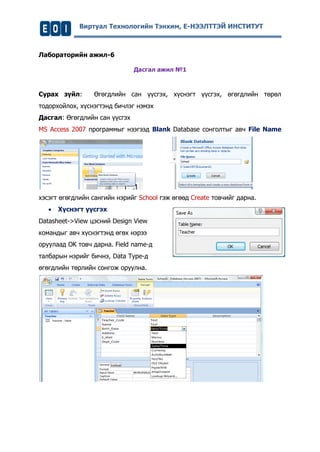
Lab6 db
- 1. Виртуал Технологийн Тэнхим, Е-НЭЭЛТТЭЙ ИНСТИТУТ Лабораторийн ажил-6 Дасгал ажил №1 Сурах зүйл: Өгөгдлийн сан үүсгэх, хүснэгт үүсгэх, өгөгдлийн төрөл тодорхойлох, хүснэгтэнд бичлэг нэмэх Дасгал: Өгөгдлийн сан үүсгэх MS Access 2007 программыг нээгээд Blank Database сонголтыг авч File Name хэсэгт өгөгдлийн сангийн нэрийг School гэж өгөөд Create товчийг дарна. Хүснэгт үүсгэх Datasheet->View цэсний Design View командыг авч хүснэгтэнд өгөх нэрээ оруулаад OK товч дарна. Field name-д талбарын нэрийг бичнэ, Data Type-д өгөгдлийн төрлийн сонгож оруулна.
- 2. Виртуал Технологийн Тэнхим, Е-НЭЭЛТТЭЙ ИНСТИТУТ Дараах өгөгдлийн төрлүүд байдаг. Өгөгдлийн төрөл Авах утга Санах ойд эзлэх хэмжээ Text Тэмдэгтүүд 225 байт хүртэл Number Тоо 1,2,4, эсвэл 8 байт Data/Time Он сар өдөр 8 байт Currency Мөнгөн илэрхийлэл 8 байт Autonumber Автомат дугаарлалт 4 байт Memo Их хэмжээний мэдээлэл 64000 байт хүртэл Yes/No Тийм үгүй гэсэн логик өгөгдөл 1 бит Ole Object Зурагт, график, дуу гэх мэт объект 1 гегабайт хүртэл Өгөгдлийн төрөл тодорхойлох хүснэгтийн доод хэсгийн Field properties хэсэгт доорх тохиргоонуудыг хийнэ. Үүнд: Field Size –д number болон text төрлийн талбар дээр талбарын хэмжээ, хязгаарыг тодорхойлно. Тоон талбарын хувьд дараах төрлүүд байна. Талбарын хэмжээ Талбарт авах утгын хязгаар Бутархай орны тоо Санах ойд эзлэх хэмжээ Byte 0-225 0 1 байт Integer -32768-аас+32767 0 2 байт Long integer -2147483648-аас +2147483647 0 4 байт Single -3,4*10 ээс +3,4*10 7 4 байт Double -1,797*10 ээс 1,797*10 15 8 байт Caption Caption нүдэнд идэвхтэй байгаа талбарын гарчгийг буюу хүснэгтийн толгойн гарчгийг өгнө. Table-д бичлэг оруулах үед талбарын гарчиг буюу хүснэгтийн толгойд Caption-д бичсэн текст гардаг. Хэрэв энэ нүдийг хоосон орхивол талбарын гарчиг талбарын нэрээр гарна. Default Value
- 3. Виртуал Технологийн Тэнхим, Е-НЭЭЛТТЭЙ ИНСТИТУТ Default Value нүдэнд тухайн тухайн мэдээллийн баазад шинээр бичлэг оруулахад идэвхтэй байгаа талбарт авах анхны утгыг бичиж өгнө. Validation Text Validation Text – сонгосон талбарт орж байгаа утга байх ёсгүй буюу дээрх нөхцөлийг зөрчвөл ямар алдааны мэдээлэл дэлгэцэнд гарахыг бичиж өгнө. Indexes Indexes –тухайн сонгосон талбарыг индекслэх эсэхийг тодорхойлно. No– тухайн талбарыг индекслэхгүй Yes / Duplicates Ok / - талбарыг индекслэнэ. Yes / No Duplicates/ - талбарыг Unique хэлбэрээр индекслэнэ. Талбаруудаа тодорхойлсоны дараа түлхүүр талбар болгох талбараа сонгоод Design->Primary Key командыг сонгоно. Дахин шинээр хүснэгт үүсгэхдээ Create->Table командыг авч хүснэгтийн нэрийг өгөөд дээрх үйлдлүүдээ давтана. Гүйцэтгэх даалгавар: School нэртэй сан үүсгэх Дараах хүснэгтэнд үзүүлсэний дагуу 6 хүснэгт үүсгэж, талбар, талбарын төрлийг зааж өгөх (PK) гэж ард нь тэмдэглэсэн талбарыг түлхүүр талбар болгох Үүсгэсэн сангаа хадгалаад өөрийн e-mail хаяг руу хавсралтаар илгээх Сангийн нэр: School (сургууль) Tables(Хүснэгтүүд): Table-н нэр Field name (Талбарын нэр) Data type (Талб/ төрөл) Description (Тайлбар) Teacher (Багш нарын бүртгэл) Teacher_Code (PK) text Багшийн код Name text Багшийн нэр Birth_Date Date/Time Багшийн төрсөн он сар өдөр Address text Хаяг E-mail text E-mail хаяг Dept_Code text Салбарын код
- 4. Виртуал Технологийн Тэнхим, Е-НЭЭЛТТЭЙ ИНСТИТУТ Student (Оюутнуудын бүртгэл) Student_Code (PK) text Оюутны код Name text Оюутны нэр Birth_Date Date/Time Оюутны төрсөн он сар өдөр Address text Хаяг E-mail text E-mail хаяг Dept_Code text Салбарын код Department (Салбаруудын бүртгэл) Dept_Code (PK) text Салбарын код Name text Салбарын нэр Lesson (Хичээлүүдийн бүртгэл) Les_Code (PK) text Хичээлийн код Name text Хичээлийн нэр Pre_rel text Өмнөх холбоо Star Yes/No Одтой эсэх Teacher_Lesson (Багш нарын заадаг хичээлийн бүртгэл) ID (PK) autonumber Түлхүүр талбар Teacher_Code text Багшийн код Les_Code text Заадаг Хичээлийн код Student_Lesson (Оюутнуудыг үзсэн хичээлийн бүртгэл) ID (PK) autonumber Түлхүүр талбар Student_Code text Оюутны код Les_Code text Хичээлийн код Les_Grade number Хичээлийн дүн Teacher_Code text Багшийн код
- 5. Виртуал Технологийн Тэнхим, Е-НЭЭЛТТЭЙ ИНСТИТУТ Дасгал ажил №2 Сурах зүйл: Хүснэгтүүдийн хооронд хамаарал үүсгэх, дараалал үүсгэх Дасгал: Хүснэгтүүдийн хооронд хамаарал үүсгэх 1. Database Tools цэсний Relationships командыг сонгоно. 2. Show Table цонхонд хамаарал үүсгэх хүснэгтүүдийн нэрийг үзүүлэх бөгөөд тэдгээрээс аdd товчлуурыг дарж хүснэгтүүдээ сонгоно. Хэрэв хамааралд хүснэгтээс гадна дараалал эсвэл эдгээрийг хамтад нь ашиглах шаардлага гарсан тохиолдолд Queries болон Both хэсгийг сонгож шаардлагатай хүснэгтүүдийг холболтонд ашиглана. 3. Хамаарал хийхэд бэлэн болсон хүснэгтүүдийг доорх зургаас харж болно. 4. “department” хүснэгтийн “dept_code” талбарыг хулганаар чирч “student” хүснэгтийн “dept_code” талбартай харгалзуулан хулганы товчлуурыг суллана. Ингэхэд дараах цонх гарч ирнэ. 5. Create товчийг дарснаар хамаарал маань дараах байдалтай үүснэ.
- 6. Виртуал Технологийн Тэнхим, Е-НЭЭЛТТЭЙ ИНСТИТУТ 6. Нэгэнт үүсгэсэн хамаарлыг устгах бол холбоосын шугам дээр хулганаар дарж Del товчлуурыг дарна. Харин 2 даралт хийснээр засварлах боломжтой болно. Хүснэгтэнд бичлэг нэмэх Үүсгэсэн хүснэгтээ хадгалаад Datasheet->View цэсний DataSheet View командаар хүснэгтэнд бичлэг буюу өгөгдөл нэмнэ. Гүйцэтгэх даалгавар: Доорх зурагт үзүүлсэний дагуу хамаарал үүсгэ.
- 7. Виртуал Технологийн Тэнхим, Е-НЭЭЛТТЭЙ ИНСТИТУТ Хүснэгт бүрд 10-с доошгүй бичлэг оруулах